CAD图纸中的引线怎么对齐?
时间:2018-08-17 08:26:16 魔新豆网
cad图纸中想要对齐引线,该怎么对齐呢?下面我们就来看看详细的教程。

1、要想对引线进行对齐操作,首先依次通过菜单栏选择【注释】》【引线】》【对齐引线】选项。
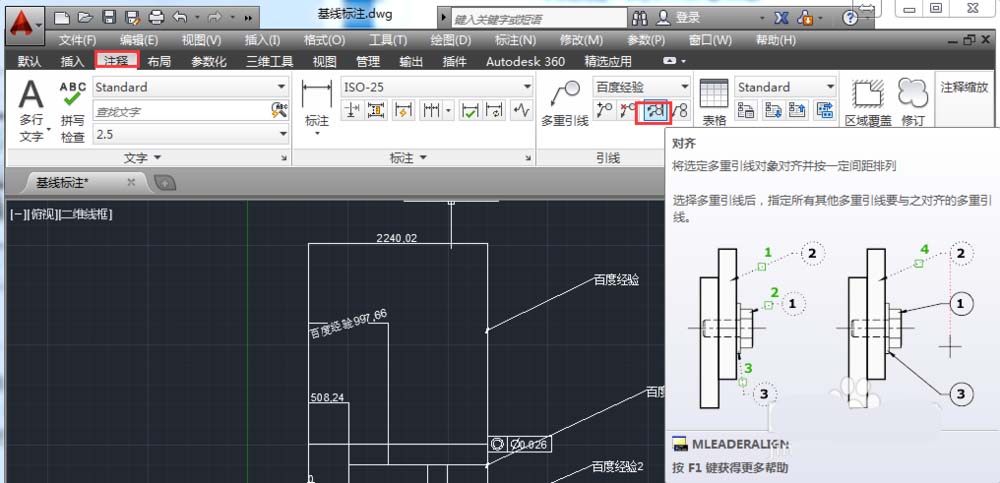
2、接着选择多重引线。
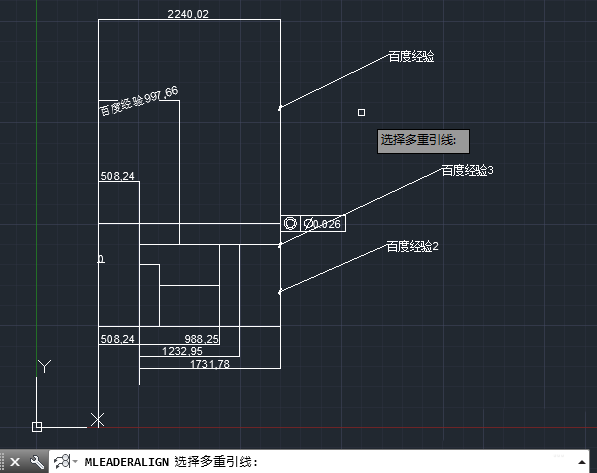
3、用鼠标左键在已创建的多重引线上单击,被选中的引线呈虚线状。
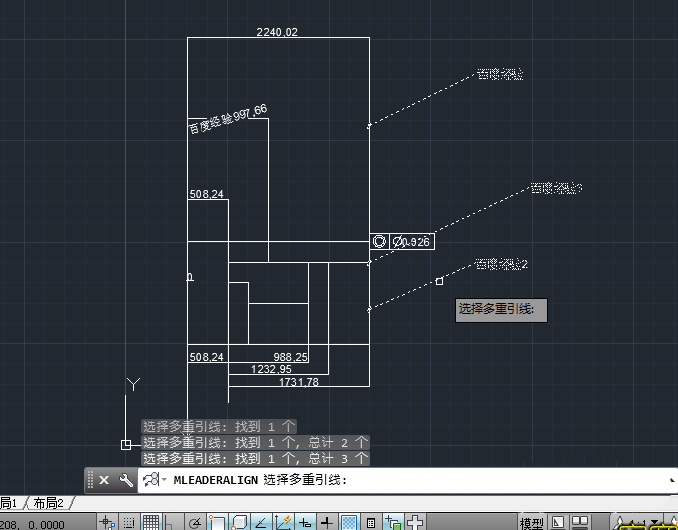
4、按回车后,选择要对齐到的多重引线。
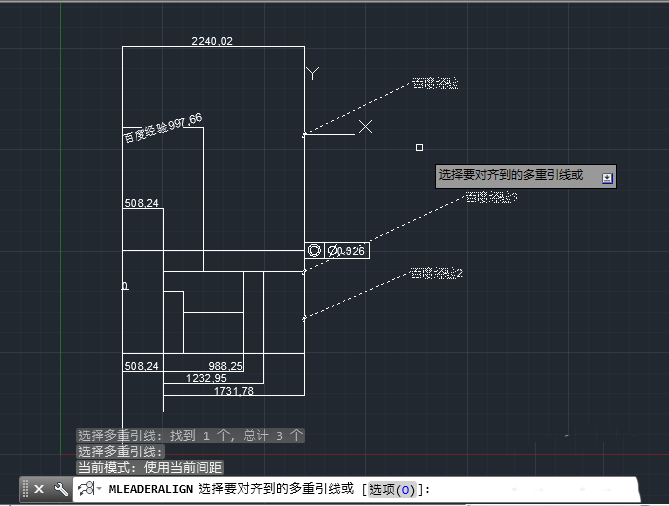
5、接着指定对齐方向。
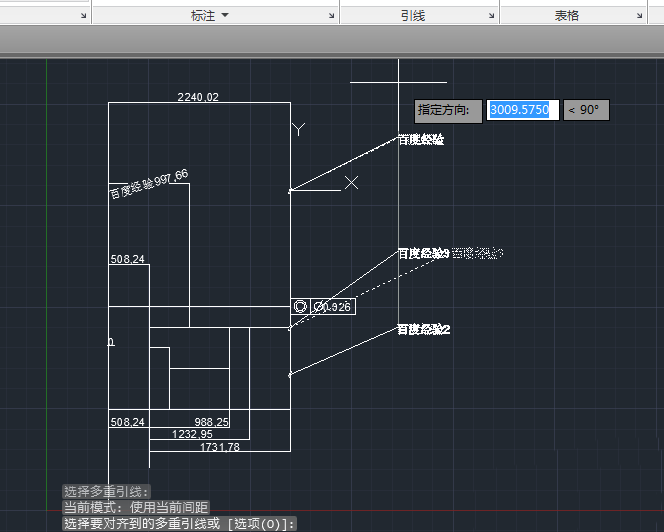
6、最后点击鼠标左键完成多重引线对齐操作,效果如图所示。
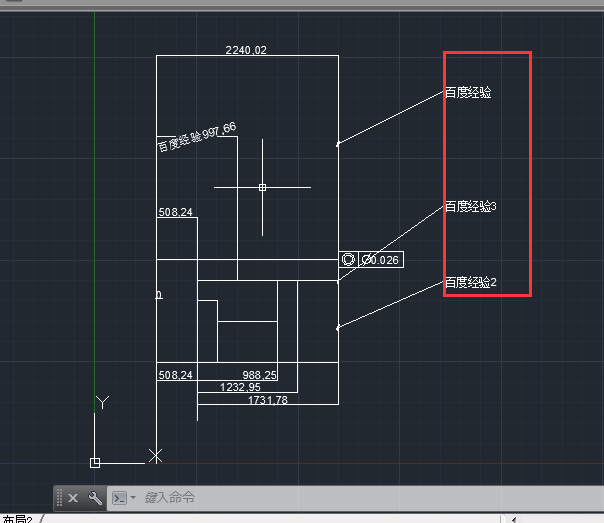
以上就是cad对齐引线的教程,希望大家喜欢,请继续关注生活。
本文标签:
- 上一篇:Flash cs4颜料桶工具怎么使用?
- 下一篇:cad怎么画厂房的线条平面图?
